一、搭wsl-centos环境
开启wsl
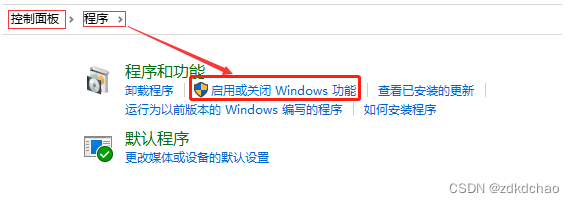
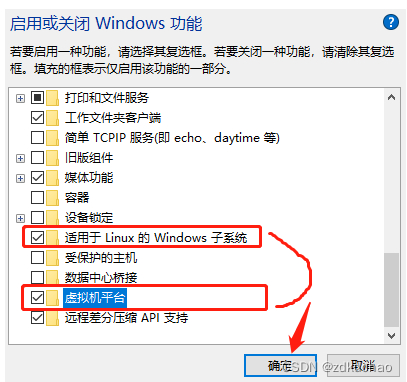
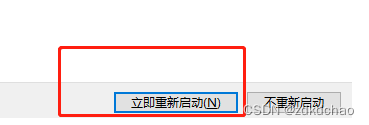
下载并安装centos子系统
下载适用于wsl的centos系统
https://github.com/mishamosher/CentOS-WSL/releases/tag/7.9-2111
解压,到专门用来做centOS的系统的位置,其中能搭建开发环境,以及开发程序。例如:E:\wsl\CentOS8
在CentOS文件上,用鼠标右键点击,“以管理员的身份运行”。等待安装完毕。然后按“回车键”。

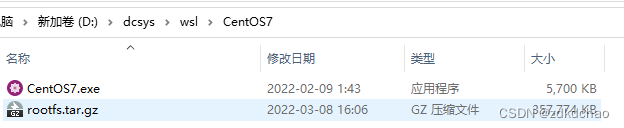
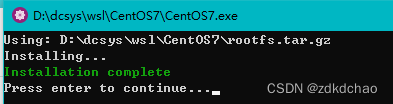
此时就安装成功了,目录下会出现系统相关的文件
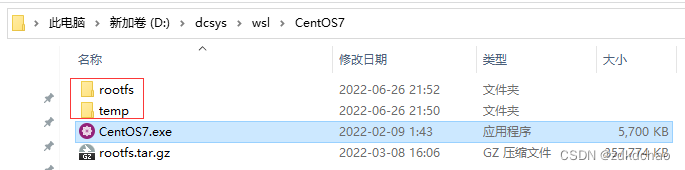
此时,wsl -l就有相应内容了
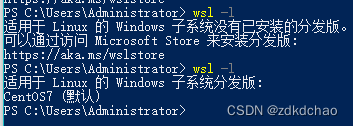
登录centos子系统
再次用鼠标右键点击,“以管理员的身份运行”。即成功登录系统了。在CentOS上运行您想要执行的命令了。安装开发所需要的环境了。比如安装PHP、MySQL、redis、ngix等等。
- 该有的都有
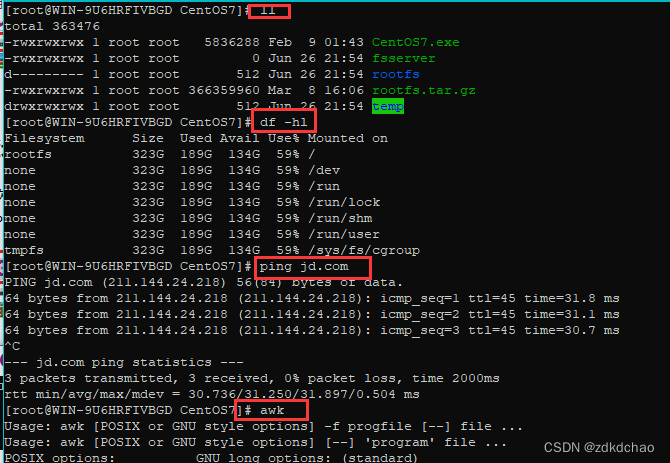
ssh工具
Window Terminal
打开 Microsoft Store,搜索Window Terminal,然后点“获取”。然后等待下载安装。使用 windows终端(Window Terminal)来登录管理 centOS 非常方便。

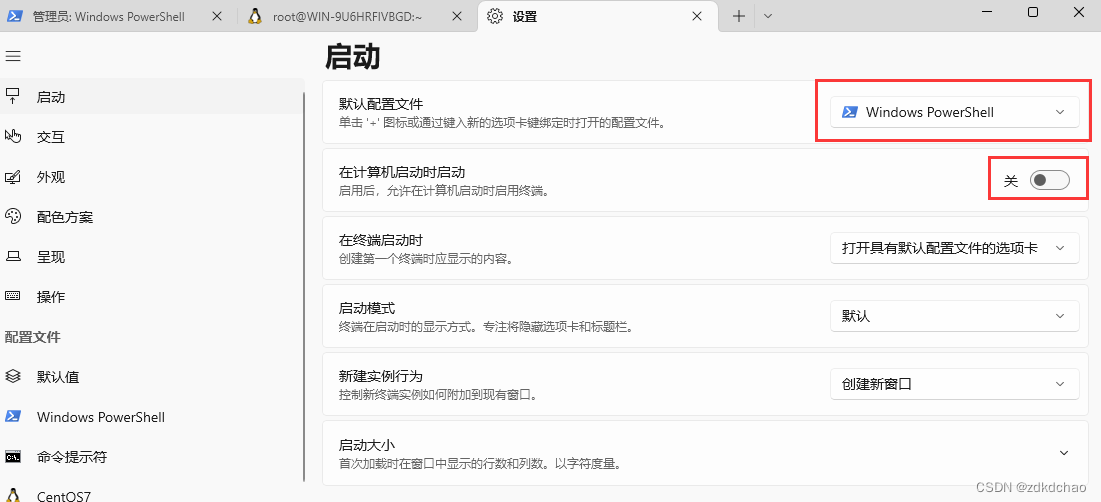
mobaxterm
可以直接连,默认wsl子系统开始了ssh功能
二、基本使用
须知
在 WSL 访问 Windows 中的文件
首先进入 WSL,然后进根目录/,使用ls可以看到一个名为mnt的目录(mnt 是 mount 加载的缩写)。
在这里可以看到各种盘,例如c表示 C 盘,d表示 D 盘。
然后我们就可以进入不同的盘来对文件进行操作了。
默认没有rz、sz
yum install lrzsz
注意:要手动输入y,不输直接回车,是N
三、多开wsl
须知
更新到wsl2 https://docs.microsoft.com/zh-cn/windows/wsl/install-manual,第4和第5步之间有个手动转换的操作(wsl --set-version CentOS7 2)
查看wsl版本
wsl -l -v
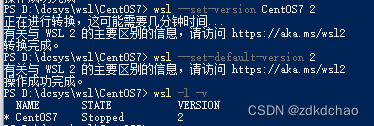
将当前系统导出为一个镜像文件,然后创建多个实例,类似于docker
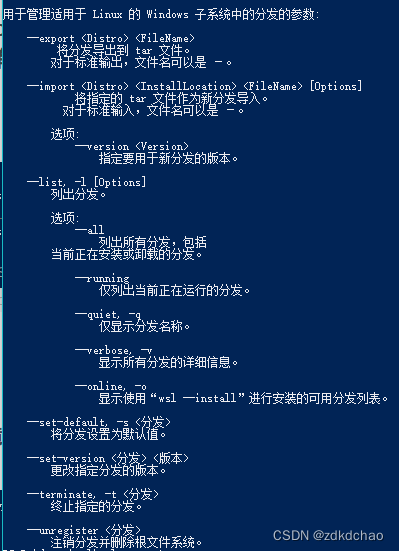
wsl --export CentOS7 CentOS7.tar,注意,这里的名字是wsl -l -v中的名字
wsl --import CentOS7_1 D:\dcsys\wsl\mirrors\ContOS7_1 …/wsl_export/CentOS7.tar

此时就有2个系统了,

在wslconfig中可以设置默认镜像,也就是wsl命令进入的那个镜像
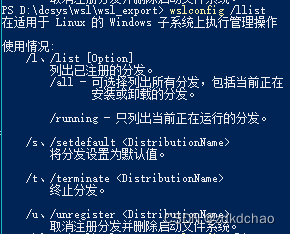
进入指定的分发
–distribution, -d
运行指定分发。
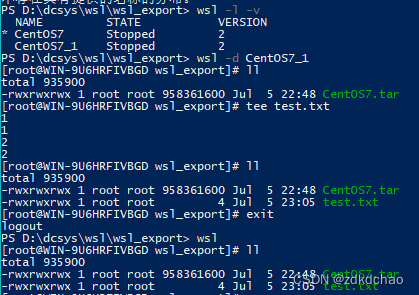
如上,一个分发上创建的文件,另一个分发上也能看见???
四、删除Linux WSL子系统
如果您因为某种原因不想使用了,进入Centos.exe 所在的目录
./CentOS.exe clean
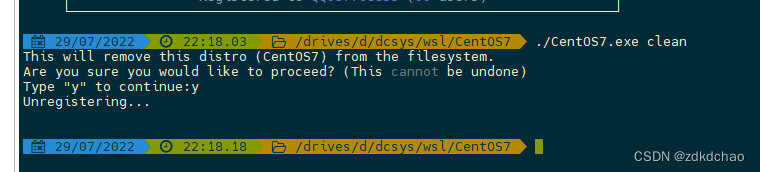
之后目录中的一些文件会自动删除,之后就无法通过wsl命令和mobaxterm窗口栏的图标进入了






















 1万+
1万+











 被折叠的 条评论
为什么被折叠?
被折叠的 条评论
为什么被折叠?








